Cambiar la dentición de un paciente
Para que el odontograma coincida mejor con la dentición cambiante de su paciente, puede utilizar el modo de edición de la dentición para:
- Marcar un diente como ausente o erupcionado.
- Sustituir un diente por el correspondiente primario o permanente.
- Añadir dientes supernumerarios.
- Cambiar el orden de los dientes.
Los cambios que realice aquí afectarán:
- El orden y el número de dientes mostrados en el odontograma.
- El orden y el número de dientes disponibles para registrar hallazgos y procedimientos.
- El orden y el número de sitios disponibles para introducir datos periodontales.
Para obtener más información sobre las opciones para registrar que un diente no es visible, consulte ¿Cómo registro que falta un diente? al final de esta página.
- Seleccione
en la esquina inferior derecha del odontograma
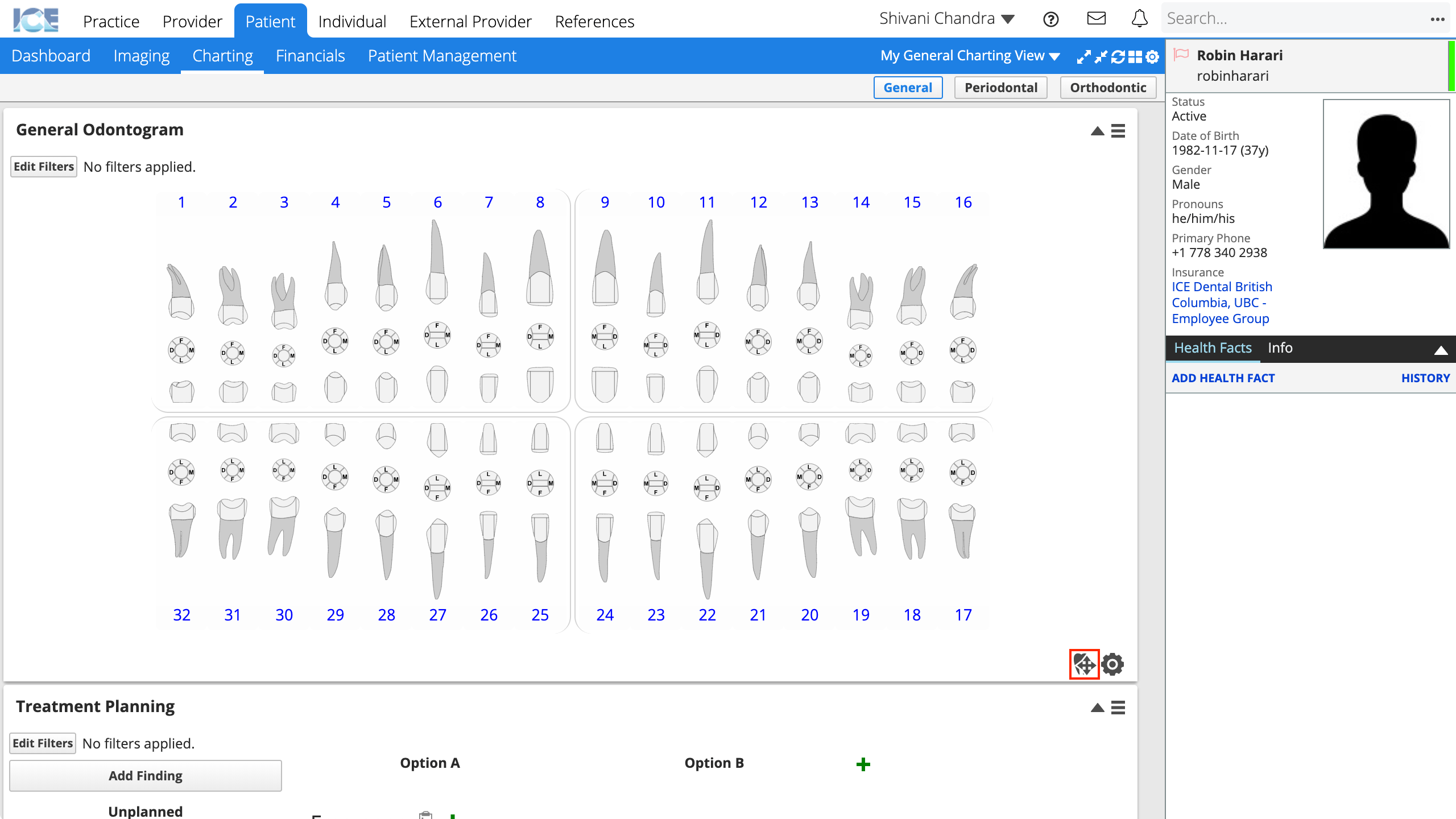
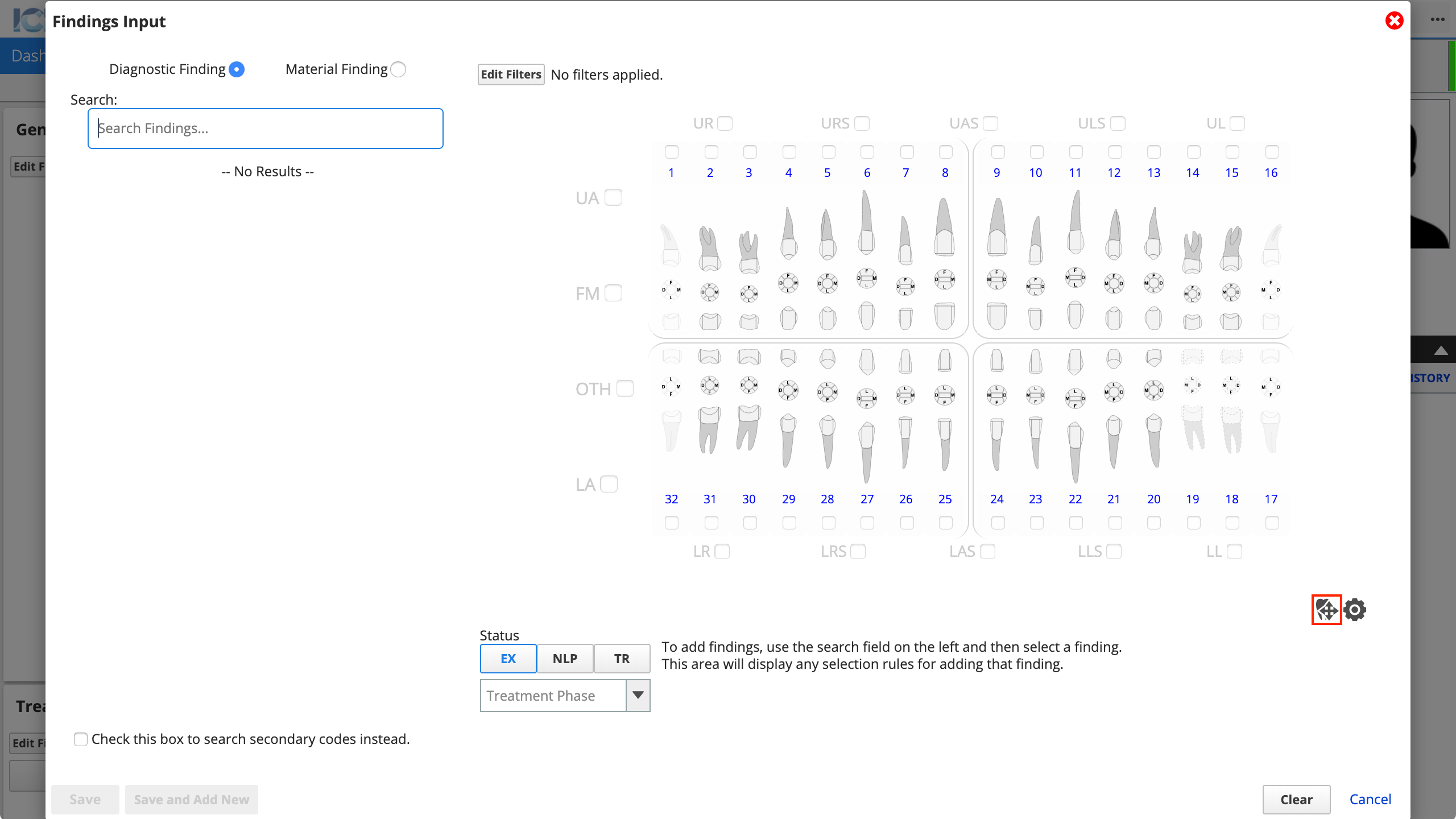
- Puede editar la dentición tanto desde el Odontograma General, como desde el odontograma de Entrada de Hallazgos.
- Las nuevas opciones de edición aparecen en la parte inferior del panel
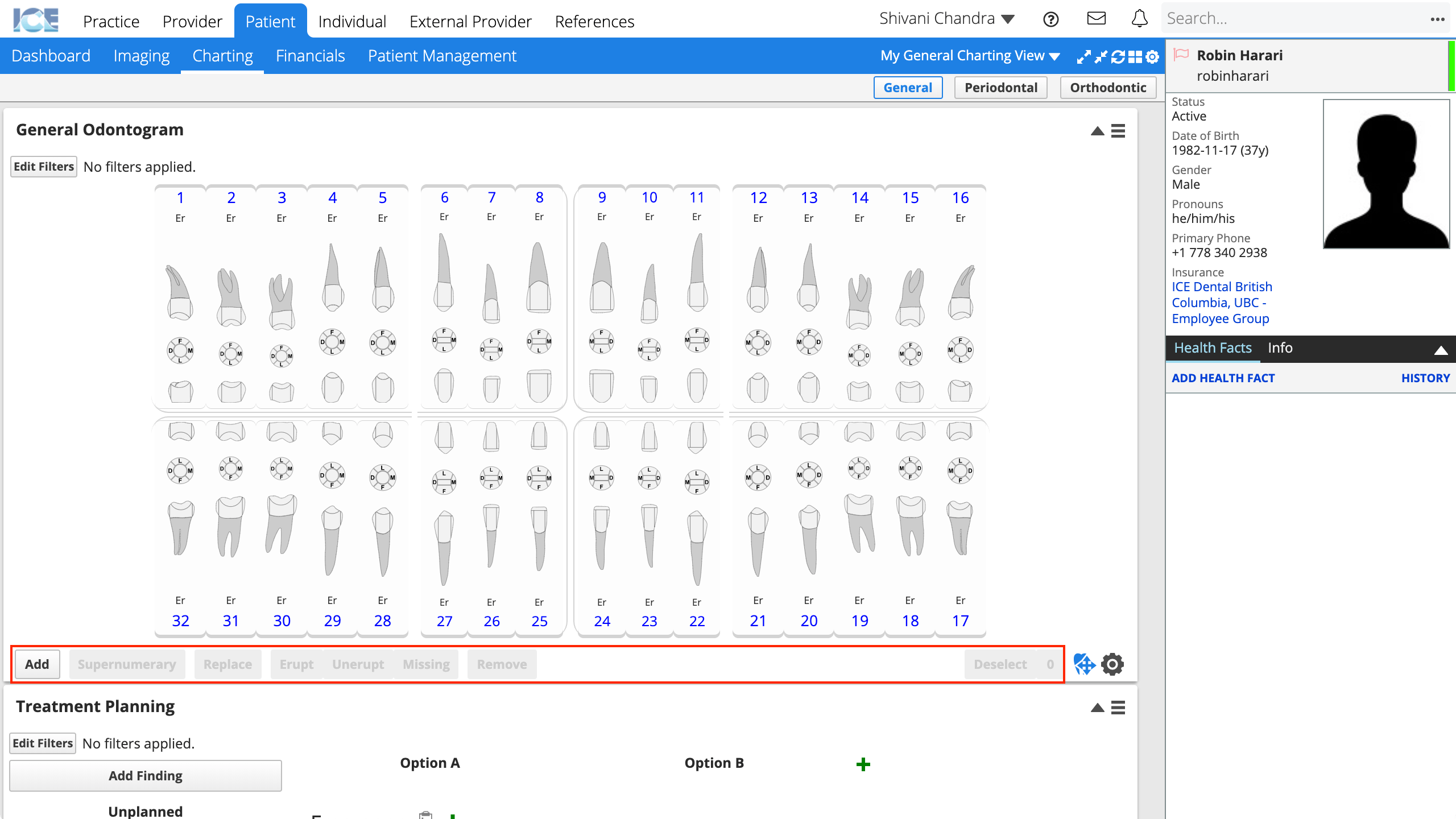
- Seleccione el diente que desea editar
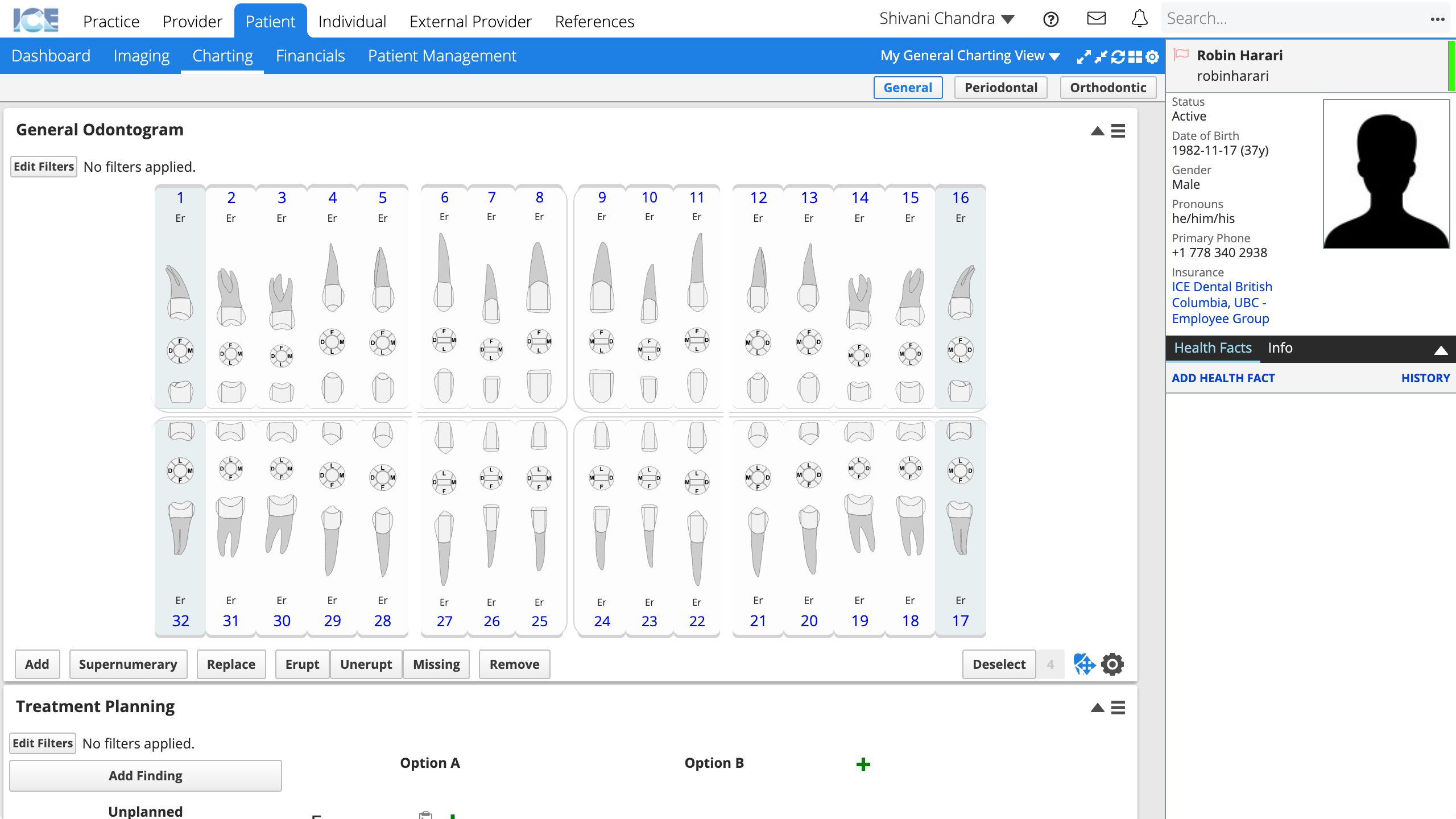
- Los dientes seleccionados se resaltan en azul.
- Para seleccionar varios dientes a la vez, mantenga pulsado Comando (macOS) o Control (Windows) mientras selecciona varios dientes. Mantenga pulsado Shift para seleccionar los dientes en un rango.
- Seleccione una de las opciones de edición en la parte inferior del panel para actualizar la dentición
- Añadir: Añade un diente específico al odontograma.
- Útil cuando las opciones Reemplazar o Supernumerario no son apropiadas.
- Supernumerario: Añade un diente supernumerario en el lado distal de los dientes seleccionados.
- Reemplazar: Sustituye los dientes seleccionados por los correspondientes primarios o permanentes.
- Erupción: Establece el estado de los dientes seleccionados en erupción.
- No eruptos: establece el estado de los dientes seleccionados como no erupcionados.
- Perdidos: Establece el estado de los dientes seleccionados como ausentes.
- Remover: Remover los dientes seleccionados de la dentición.
- Los dientes extraídos no se pueden seleccionar para procedimientos o hallazgos. No queda ningún hueco en el sitio.
- Deseleccionar: borre las selecciones de dientes.
- Útil cuando se realizan varios tipos de cambios en la dentición para no tener que deseleccionar manualmente cada diente.
- Para cambiar la ubicación de un diente en un cuadrante, arrástrelo y suéltelo en el lugar apropiado.
- Añadir: Añade un diente específico al odontograma.
- Cuando haya terminado, seleccione
nuevamente para salir del modo de edición de dentición
¿Cómo registro que falta un diente?
Tiene algunas opciones para registrar que un diente no es visible en la boca.
Cada opción tendrá un impacto ligeramente diferente en cómo se muestra el diente y qué resultados y procedimientos puede ingresar para ese diente o área después.
| Metodo | Efecto sobre los resultados y los procedimientos | Efecto sobre los resultados periodontales | Odontograma general | Odontograma Periodontal |
|---|---|---|---|---|
| Marcar un diente como no erupcionado (Editar modo de dentición) | Se pueden ingresar códigos para el número de dientes y las superficies. | No se pueden ingresar los resultados del perio para el diente. Hay un espacio para indicar dónde está el área que falta. | Descolorido. | Descolorido. |
| Marcar un diente como Perdido (Editar modo de dentición) | Se pueden ingresar códigos para el número de diente. | No se pueden ingresar los resultados del perio para el diente. Hay un espacio para indicar dónde está el área que falta. | Descolorido con un contorno de trazos. | Oculto pero queda un espacio para el diente. |
| Ingrese un resultado "ausente" como existente (panel de planificación del tratamiento) | Se pueden ingresar códigos para el número de diente. También agrega un resultado al panel Planificación del tratamiento que puede conectar a un procedimiento. | No se pueden ingresar los resultados del perio para el diente. Hay un espacio para indicar dónde está el área que falta. | Descolorido con un contorno de trazos. | Oculto pero queda un espacio para el diente. |
| Remover un diente de la dentición (Editar modo de dentición) | No se pueden introducir códigos para el número de diente y las superficies. El diente no aparece en ningún selector de superficie. | Los resultados perio no pueden ser introducidos para el diente. No hay espacio para indicar dónde está el área que falta. | No se muestra. | No se muestra. |
Consejo: Extracciones
Si completa un procedimiento de extracción para un paciente, la imagen del odontograma del diente extraído aparecerá descolorida con una cruz a través de él.
Puede registrar los resultados y procedimientos según el número de dientes, pero no las superficies. Los resultados periodontales no se pueden ingresar para el diente, pero hay un espacio para indicar dónde está el área que falta.